Содержание
Информационный документ .................................................................................................. .. 2
Торговые марки ....................................................................................................................................... 2
Disclaimer..........................................................................................................................................2
Благодарности ........................................................................................................................... 2
Таблица Из Contents............................................................................................................. 3
Глава 1 - Прежде, чем начать ........................................................................................... 4
Аппаратные компоненты ........................................................................................................................ 4
Lightworks серии 2 консоли ........................................................................................................ 5
Консоль Редактирование Кнопки ...................................................................................................................... 6
Консольные Комбинации кнопок ............................................................................................................. 7
Управление с помощью мыши, нажмите и перетащите .............................................................................................. ..... 8 & 9
Глава 1 - Начало работы ............................................. .............................................. 10
Проектов ……………………….............................................................................................................11
Создание залы ………………………………….................................................................................. 12
Создание проектов консоли ..................................................................................................................14
Выстрелы, Призраки и редактирование ...................................................................................................................... 15
Галереи и базы данных .................................................................................................................... 16
Глава 3 - Импорт Материал ............................................. ......................................... 20
Глава 4 - Воспроизведение Материал .......................................................................................... 22
Плитка ………………………...................................................................................................................22
Зрителям ..............................................................................................................................................24
Этикетка Выбор Menu............................................................................................................................... 27
Этикетки Группа Создание ……..................................................................................................................29
Расположение временной код ......... ............................................................................................................... 30
Использование сцен .................. .. ..................................................................................................................31
Глава 5 - Основы редактирования ... ............................................................................................. 32
Запуск нового Редактировать .. ......... ........................................................................................... ..... .............. 32
Выбор Mark & Park ......... ............................................................................................................ 33
Выбор треков ...... .. ......... ............................................................................................................ 34
Консоль Редактирование ...... .. ......... ............................................................................................................ 35
Замена Материал .... ......... ............................................................................................................ 37
Консоль Редактирование Заменить ...... ............................................................................................................ 33
Консоль Редактирование Удалить ...... ............................................................................................................ 38
Консоль Редактирование Вставить ... ...... ............................................................................................................ 38
Консоль Редактирование удаление .. ...... ............................................................................................................ 39
Использование буфера обмена ...... .. ...... ............................................................................................................ 40
Глава 6 - Stripview Редактирование ... ....................................................................................... 43
Навигация по Stripview ...... ............................................................................................................ 44
Выбор треков ....... ...... ... ............................................................................................................ 45
Другое Stripview управления ... ...... ......................................................................................................... 47
Аудио осциллограмм ... .. ... ...... ............................................................................................................ 48
Обрезка Cuts .......... ... ...... ............................................................................................................ 48
Обрезка Примеры ... ... ...... ............................................................................................................ 51
Работа с кадрами ...... ...... ............................................................................................................ 53
Синхронизация с помощью команд меню ............................................. Stripview.................................................. 55
Глава 7 - Редактирование аудио ... ............................................................................................ 58
Перемещение аудио внутри и редактировать ................................................................................................................ 58
Chapter8 - Экспорт Материал ... ............................................. ........................................ 60
Предварительный
Глава 1 - Прежде, чем начать
'Редактирование интерфейса' The Softworks прогрессия интерфейса Lightworks, что тысячи
пользователи полюбили, может рассматриваться в качестве поверхности, на которой редактор и редактирования
машина встречаются. Этот интерфейс, следовательно, имеет две части - программный интерфейс и аппаратные средства
Интерфейс. Этот документ в первую очередь руководство по интерфейсу программного обеспечения. Прежде чем мы начнем на
Программный интерфейс, однако, мы должны смотреть на эфирных аппаратных компонентов из
Softworks система. Затем мы перейдем к выглядеть более подробно при использовании двух компонентов
Аппаратный интерфейс - Консоль и мышь.
Аппаратные компоненты
Спецификация системы
- Минимальные требования к аппаратному обеспечению для Softworks являются 2 ГГц Pentium 4 с 1Gbyte
Рам и Windows XP. Производительность будет резко улучшилось с Dual Core или
Двухпроцессорных систем с 2 ГБ или более встроенной памяти
- Интерфейс IEEE 1394 (FireWire) 800Mbits в секунду рекомендуется, если Firewire
диск или панель / камера будет использоваться
- Gigabit Ethernet рекомендуется для передачи данных по сети или редактирования материала более чем
сеть
- 128 Графика подсистема с поддержкой DirectX 9
- Минимум один диск 7200 рекомендуется с лучшим производительность с
Raid0 (полосатый) пара
- Lightworks консоль требует питания USB. Некоторые ноутбуки не могут поддерживать адекватное
Мощность в этом случае должен быть использован хабу.
Видеокамера или дека (не входит в комплект)
Источник DV обычно прикреплены к Lightworks Softworks через интерфейс IEEE 1394 к
обеспечить видео и аудио вход и выход. Файлы могут также быть переданы в сети с
Интерфейс или съемный носитель.
Консоль (Необязательно покупке)
Консоль Lightworks создает интуитивно понятный интерфейс с физической системы. В дополнение к
Воспроизведение изображений и звука, он также контролирует большинство функций редактирования. Потому что консоли использования
несколько меняется в зависимости от того, что вы делаете, информацию об использовании консоли распространяется
в этом руководстве. Существует подробное изложение управления консоли транспортных
ниже.
Мышь
Мышь с двумя кнопками мыши с маховиком в середине. Он используется в качестве прямого
интерфейс к информации о графическом мониторе. См щелчков мыши для описания
Lightworks использование мыши.
Клавиатура
В отличие от клавиатур на других NLE систем, клавиатура Lightworks используется для текста и
численного значения, не для редактирования. Тем не менее, важно подчеркнуть, что "ключевые назначения"
может быть изменен, чтобы облегчить использование Softworks для пользователей, которые не владеют Lightworks
Консоль или кто предпочитает выделять несколько функций для клавиатуры.Информация о том, как
назначить клавиши подается далее в этом руководстве параметры редактора
Lightworks Руководство пользователя Softworks
Предварительный
Глава 1 - Прежде, чем начать
'Редактирование интерфейса' The Softworks прогрессия интерфейса Lightworks, что тысячи
пользователи полюбили, может рассматриваться в качестве поверхности, на которой редактор и редактирования
машина встречаются. Этот интерфейс, следовательно, имеет две части - программный интерфейс и аппаратные средства
Интерфейс. Этот документ в первую очередь руководство по интерфейсу программного обеспечения. Прежде чем мы начнем на
Программный интерфейс, однако, мы должны смотреть на эфирных аппаратных компонентов из
Softworks система. Затем мы перейдем к выглядеть более подробно при использовании двух компонентов
Аппаратный интерфейс - Консоль и мышь.
Аппаратные компоненты
Спецификация системы
- Минимальные требования к аппаратному обеспечению для Softworks являются 2 ГГц Pentium 4 с 1Gbyte
Рам и Windows XP. Производительность будет резко улучшилось с Dual Core или
Двухпроцессорных систем с 2 ГБ или более встроенной памяти
- Интерфейс IEEE 1394 (FireWire) 800Mbits в секунду рекомендуется, если Firewire
диск или панель / камера будет использоваться
- Gigabit Ethernet рекомендуется для передачи данных по сети или редактирования материала более чем
сеть
- 128 Графика подсистема с поддержкой DirectX 9
- Минимум один диск 7200 рекомендуется с лучшим производительность с
Raid0 (полосатый) пара
- Lightworks консоль требует питания USB. Некоторые ноутбуки не могут поддерживать адекватное
Мощность в этом случае должен быть использован хабу.
Видеокамера или дека (не входит в комплект)
Источник DV обычно прикреплены к Lightworks Softworks через интерфейс IEEE 1394 к
обеспечить видео и аудио вход и выход. Файлы могут также быть переданы в сети с
Интерфейс или съемный носитель.
Консоль (Необязательно покупке)
Консоль Lightworks создает интуитивно понятный интерфейс с физической системы. В дополнение к
Воспроизведение изображений и звука, он также контролирует большинство функций редактирования. Потому что консоли использования
несколько меняется в зависимости от того, что вы делаете, информацию об использовании консоли распространяется
в этом руководстве. Существует подробное изложение управления консоли транспортных
ниже.
Мышь
Мышь с двумя кнопками мыши с маховиком в середине. Он используется в качестве прямого
интерфейс к информации о графическом мониторе. См щелчков мыши для описания
Lightworks использование мыши.
Клавиатура
В отличие от клавиатур на других NLE систем, клавиатура Lightworks используется для текста и
численного значения, не для редактирования. Тем не менее, важно подчеркнуть, что "ключевые назначения"
может быть изменен, чтобы облегчить использование Softworks для пользователей, которые не владеют Lightworks
Консоль или кто предпочитает выделять несколько функций для клавиатуры.Информация о том, как
назначить клавиши подается далее в этом руководстве параметры редактора
Консоль используется для управления воспроизведениеизображения и звук на системе. это также
контролирует многие функции редактирования.
Управление консоли транспортные работать на активном плитки или просмотра на экране графического
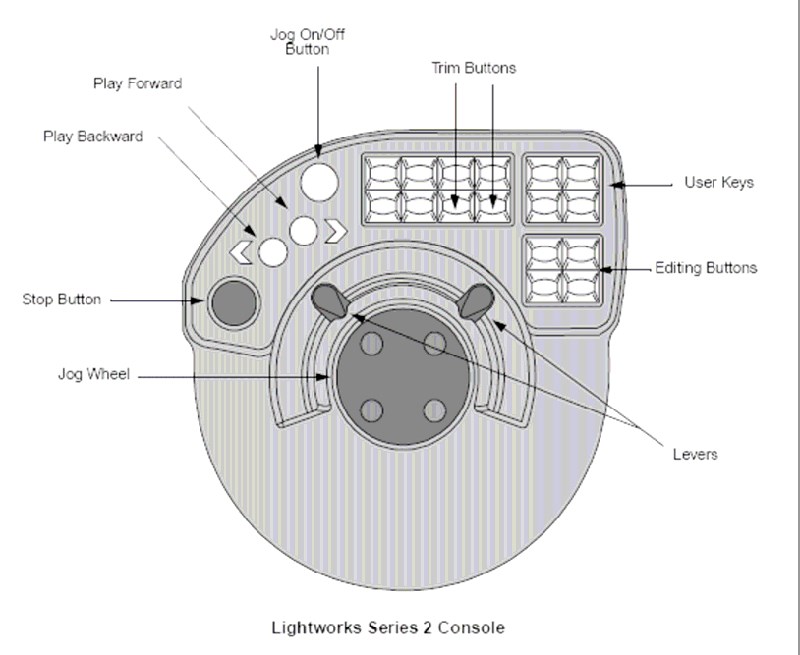
Играйте и Stop кнопки
Два круглых серые кнопки с направлением шевроны Воспроизведение вперед и Играть
Обратные кнопки. Используйте их, чтобы играть материал вперед или назад на нормальной скорости воспроизведения.
Большая красная кнопка Стоп позволяет остановить воспроизведение мгновенно.
Отдельные кадры и подталкивание: Вы можете использовать кнопки в комбинации. Если вы держите конец
Кнопка вниз, а затем нажмите одну из кнопок играть, выстрел будет подтолкнул один кадр вперед
или назад. Если вы продолжать удерживать кнопки вниз, выстрел будет продолжать подталкивать вместе
медленно (приблизительно 10% от нормальной скорости воспроизведения).
Играя двойную скорость: Нажатие любой из кнопок играть второй раз удваивает скорость
материала. Для возврата к нормальной скорости нажмите кнопку еще раз.
NB: пьеса вперед и назад играть кнопки переключения скорости в настоящее время между нормальным playspeed и один из двух
определяемые пользователем скорости игры. Пользователи могут определять скорости воспроизведения, изменяя параметры config.dat
UserPlaySpeed1 и UserPlaySpeed2. Значения по умолчанию 150% в течение UserPlaySpeed1 и 25% для
UserPlaySpeed2. Допустимые значения от 1,0 до 800.0. После того как эти скорости были установлены, клавиатура
Ярлык может быть назначен для переключения между
им (см предпочтения редактора).
Консоль Рычаг
Рычаг Консоль имеет тот же эффект как рычаг на планшетном редактирования фильма машине. Это позволяет
Вам играть выстрел вперед или назад на любой скорости между 0% и примерно
1000% от нормальной скорости воспроизведения. Двойные рычаги предложить альтернативные позиции рук для левшей и
правшей. Есть вырезы на скорости воспроизведения вперед и назад, но если точный
времени требуется, вы должны играть с помощью кнопки, которые фиксируются, чтобы играть скорость
электронном, а не механически. Синхронизация звука поддерживается от 0 до 6 раз играть
скорость. Над этой скорости звука приглушается.
Перейти Кнопки
Кнопки квадратных отмечены <- и -> переместить текущий кадр от события к событию, вперед
или в обратном направлении. "Событием" является либо вырезать, растворить или уничтожить; биток точку или аудио узел; Синий
отметка; или первый или последний кадр из редактирования или выстрела. Чаще всего, вы будете прыгать от разреза, чтобы сократить.
Кнопка прыжок всегда устанавливает текущий кадр на первом кадре после разреза. Скачок
Кнопки перехода к событиям на всех выбранных треков. Если вы хотите трек будет проигнорирован скачка
Кнопки, deselectit помощью кнопок выбора трека на зрителя или stripview.
Примечание: При использовании панель записи для управления устройством, кнопка перехода вперед быстро
вперед лента и назад кнопка прыжка перематывает ее.
Jog колеса
Консоль имеет центральную ручку-колесо для воспроизведения материала медленно - вперед или назад. JOG-
Колесо особенно полезно, когда аудио очистки. Это позволило в одном из двух способов:
• с помощью навигатора кнопка включения / выключения.
• путем перемещения поворотного колеса резко (поворотный колеса не будет включена, осторожно движения).
Примечание: При использовании панель записи для управления устройством, поворотный колеса может или не может включить функцию поворотного
на устройстве IEEE 1394. Ранние версии Softworks требуют 3-й инструмент партии Д. глотать и не позволит
захватить в приложении.
Консоль Редактирование Кнопки
Все базовое редактирование - монтаж, визитки, вкладыши и т.д. - выполняется с помощью редактирования консоли
кнопки. Главу 5 - Basic для редактирования информации о редактировании с консолью.
Отметка
Кнопка Отметить отмечает текущий кадр выстрела или редактирования. Это используется для вставки, Заменить
Перемещать или удалять часть между отметкой и текущим кадром.
Заметное кадр выстрела или редактировать представлена синим маркером на индикаторе просмотра
Газа и Stripview.
Кнопка Vanish на плитку синий, если выстрел или редактировать имеет набор знак и белым, если нет. (Для плитки
в галереях, кнопка нуль будет, только если курсор находится над плиткой.)
Снять
Кнопка Снять снимает пометку с активной плитки или зрителя.
Своп
Кнопка Обмен меняет позиции текущего кадра (красный алмаз) и отмеченные
рамки (синий алмаз).
Кий
Кнопка Cue создает зеленый ключевую точку в текущем кадре.Это ключевая точка является постоянным
пока не удален (используйте Stop + Cue удалить реплику). Вы можете перейти на сигналы с кнопок переходов.
Заменять
Кнопка Заменить используется при редактировании для управления наложения операций и собрать или
заменить выстрелов.
Удалить
На реверсе Заменить Удалить поднимает выделенную часть редактирования, оставляя черный позади | 
